Wix Editör: Slayt Gösterinizin Tasarımını Özelleştirme
2 dk.
Bu makalede
- Stayt gösterinizin arka planını değiştirme
- Slayt gösterinizin tasarım seçeneklerini özelleştirme
Slayt gösterinizin tam olarak istediğiniz gibi görünmesini sağlayın. Kenarlık ve köşeler gibi bazı tasarım özelliklerini düzenleyebilir ve her slayt için farklı bir arka plan seçebilirsiniz.
Stayt gösterinizin arka planını değiştirme
Bir görüntü, video, renk veya gradyan ekleyerek slaytlarınızın arka planını değiştirin.
Slaytlarınıza farklı arka planlar atayarak sitenizde ihtiyaçlarınıza göre farklı medya dosyaları veya renk temaları gösterebilirsiniz.
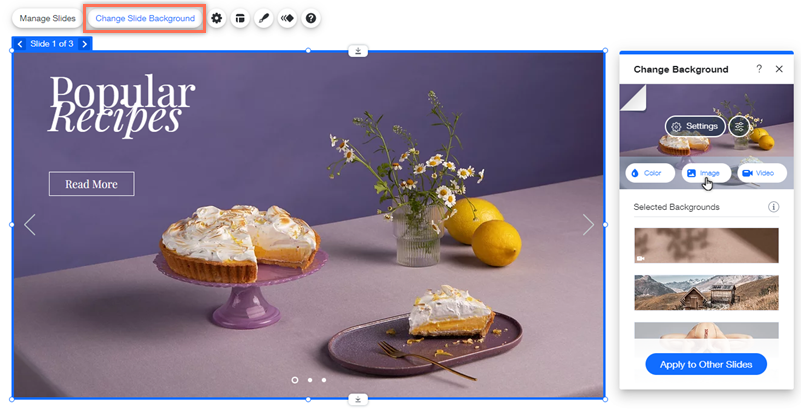
Slayt gösterinizin arka planını değiştirmek için:
- Editörde slayt gösterisine tıklayın.
- İlgili slayta gitmek için slayt numarasının yanındaki oklara tıklayın.
- Slayt Arka Planını Değiştir'e tıklayın.
- Eklemek istediğiniz arka plan türünü seçin:
- Görüntü veya Video:
- Görüntü veya Video seçeneğine tıklayın.
- Medya Yöneticisinden bir dosya seçin veya yeni bir dosya yüklemek için Medya Yükle'ye tıklayın.
- Arka Planı Değiştir'e tıklayın.
- Renk veya Gradyan:
- Renk seçeneğine tıklayın.
- Mevcut seçenekler arasından seçim yapın:
- Renk: Renk kutusundan bir renk seçin ve ayarları kullanarak opaklığı ayarlayın.
- Gradyan
 : Slayt gösterinizin arka planına Doğrusal, Dairesel veya Konik gradyan ile harika bir efekt uygulayın.
: Slayt gösterinizin arka planına Doğrusal, Dairesel veya Konik gradyan ile harika bir efekt uygulayın. - Akışkan gradyanı
 : Gelişmiş akışkan gradyanla slayt gösterilerinizin öne çıkmasını sağlayın.
: Gelişmiş akışkan gradyanla slayt gösterilerinizin öne çıkmasını sağlayın.
- Görüntü veya Video:
Slayt gösterinizin tasarım seçeneklerini özelleştirme
Slayt gösterinizin tasarımını özelleştirerek markanızı ve estetik anlayışınızı ön plana çıkarın. Dolgu renklerini belirleyip gölge ve kenarlık ekleyerek slayt gösterinize derinlik katabilirsiniz.
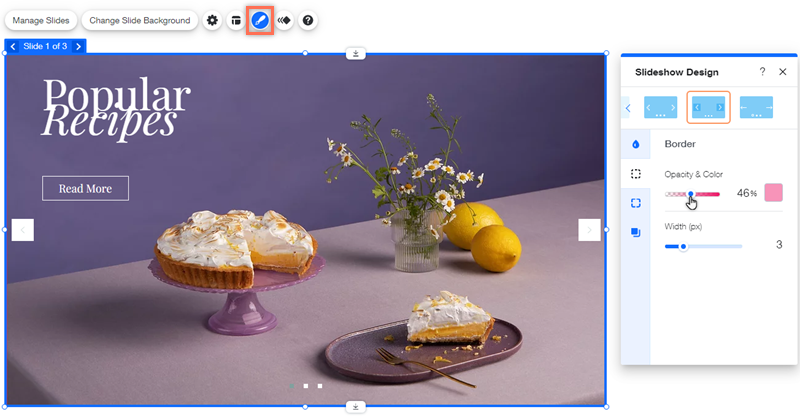
Slayt gösterinizin tasarımını özelleştirmek için:
- Editörde slayt gösterisine tıklayın.
- Tasarım simgesine
 tıklayın.
tıklayın. - (İsteğe bağlı) Panelin üst kısmından hazır tasarımlardan birini seçin.
- Seçenekleri kullanarak tasarımı özelleştirin:
- Dolgu Rengi ve Opaklık: Slayt düğmeleri ve gezinme okları için sitenizin temasına uygun renkler seçin ve opaklık ayarlarını yapın.
- Kenarlık: Slayt gösterinizi ön plana çıkaracak bir kenarlık rengi seçtikten sonra opaklık ve genişlik ayarlarını yapın.
- Köşeler: Slayt gösterinizin köşelerini yuvarlamak için yarıçap değerleri girin.
- Gölge: Slayt gösterinize derinlik katmak için bir gölge ekleyin. Açı ve mesafe gibi ayarları özelleştirerek gölgenin tam istediğiniz gibi görünmesini sağlayabilirsiniz.
Notlar:
- Özelleştirme seçenekleri kullandığınız tasarım şablonuna bağlı olarak değişir.
- Tam genişlikli slayt gösterilerinde yalnızca Dolgu Rengi ve Opaklık ayarlarını özelleştirebilirsiniz.

